我们在使用谷歌浏览器的时候,需要安装ntko正文控件,但是在安装过程中,可能会出现安装失败无法顺利加载的情况,那么谷歌浏览器ntko正文控件装载失败怎么办?下面就一起来看看吧。
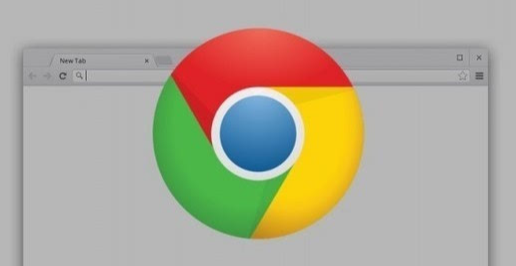
ntko正文控件装载失败处理教程
1、首先打开谷歌浏览器,找到右上角“主菜单”按钮并点击,在出现的第二列表中找到“设置”选项。
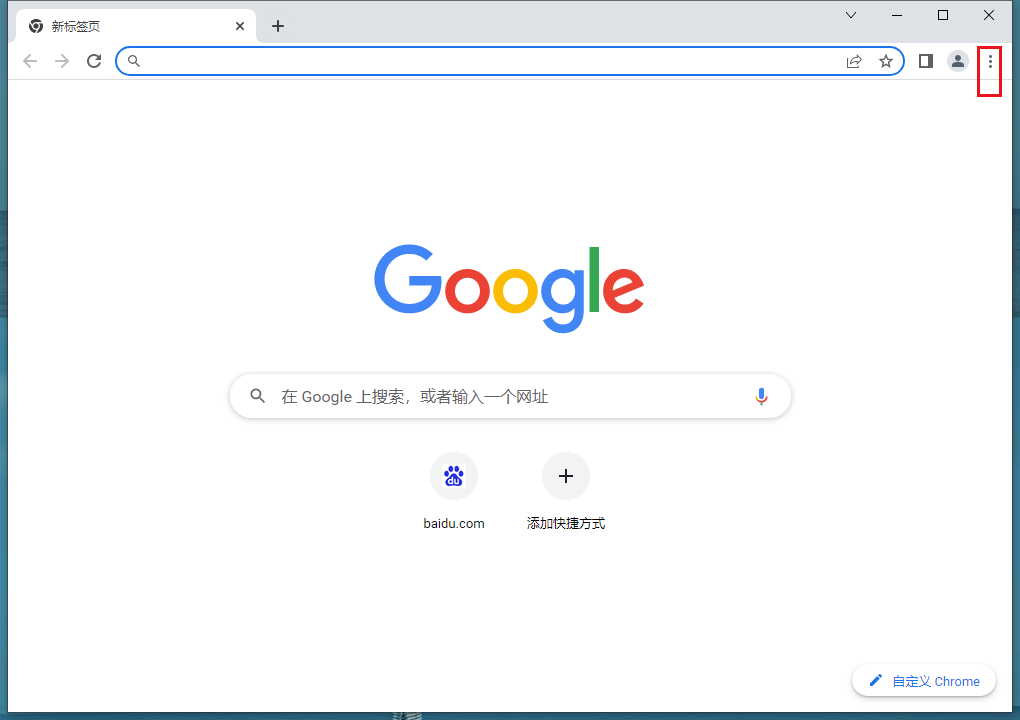
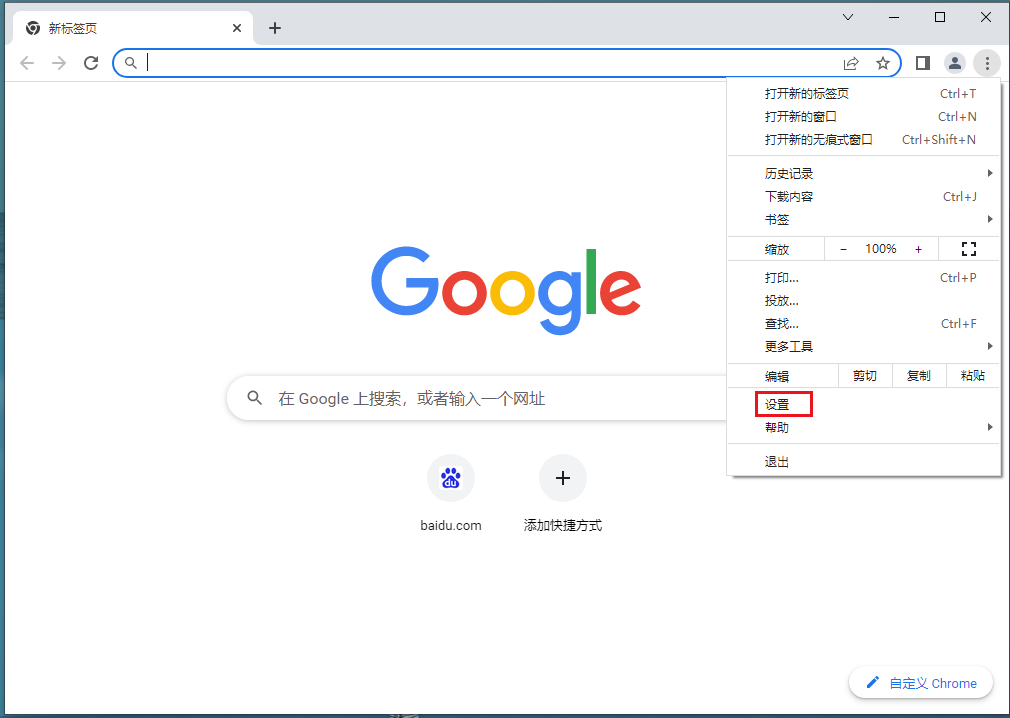
2、进入设置页面后找到“系统”选项。
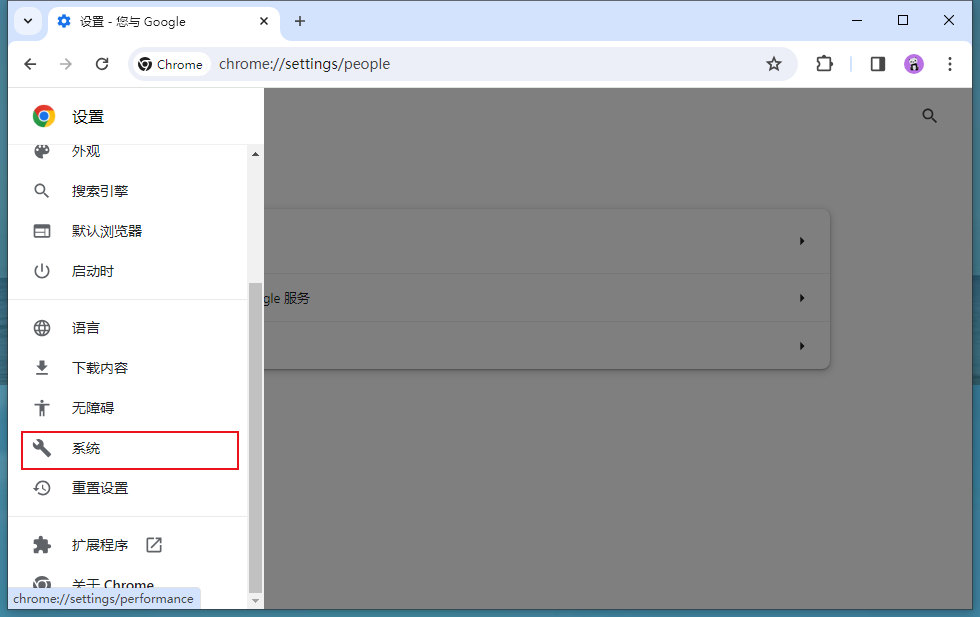
3、在系统列表中找到“打开您计算机的代理设置”选型并点击进入。
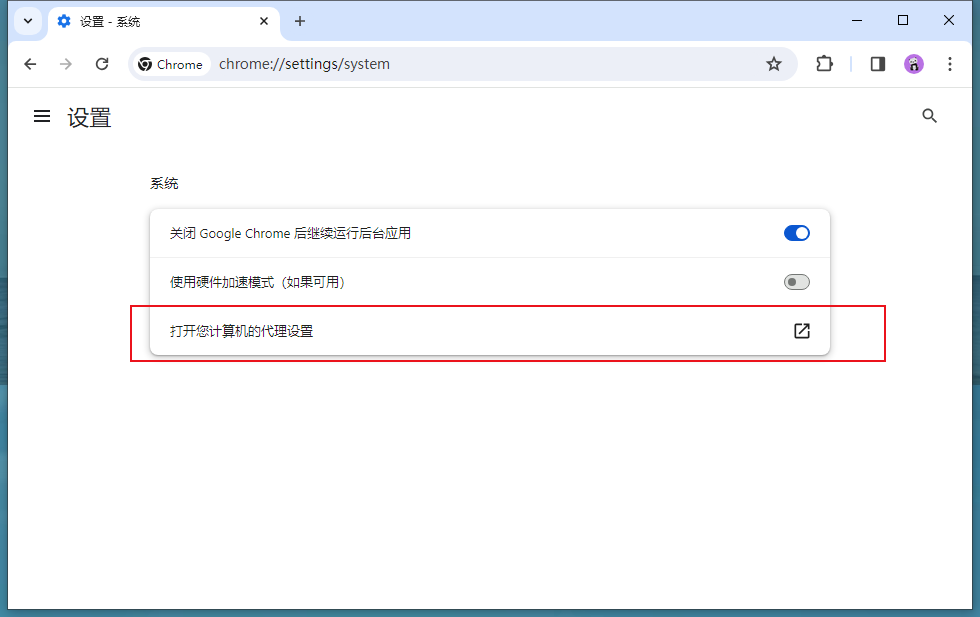
4、在选项窗口中找到上方“安全”选项。将这个系统加入到IE的可信任站点中去。不要勾选“启用保护模式”。
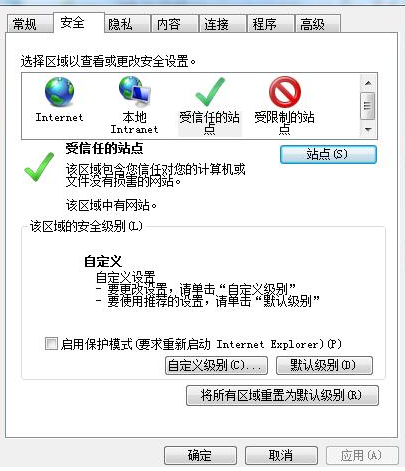
5、添加项目管理网站和NTKO网站,注意不要勾选“对该区域所有站点要求服务器验证(https:)”。
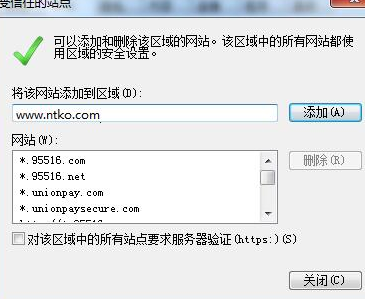
文明上网,理性发言,共同做网络文明传播者